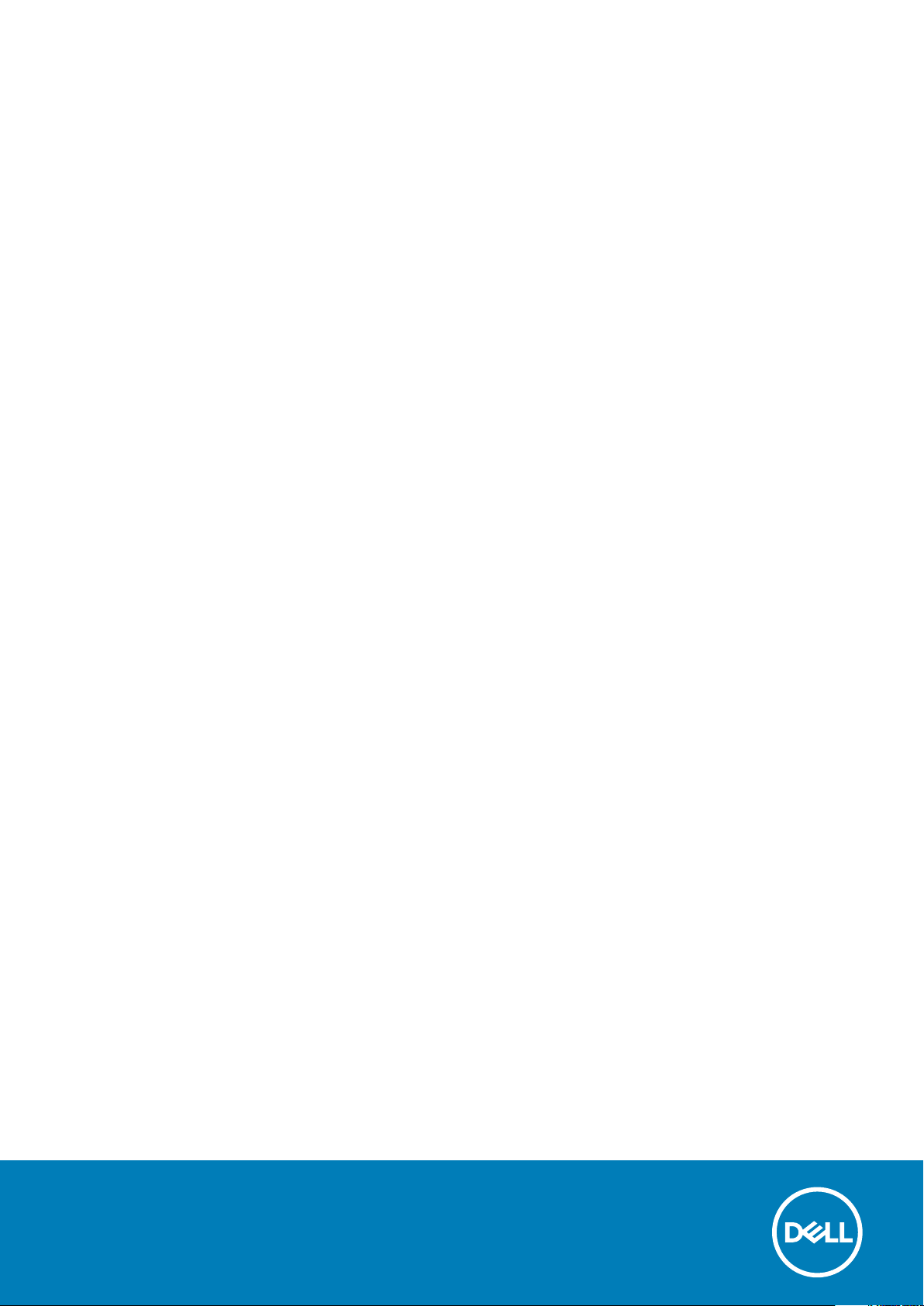
Dell Precision 3930 stalak
Servisni priručnik
Regulativni model: D02R
Regulativna vrsta: D02R001
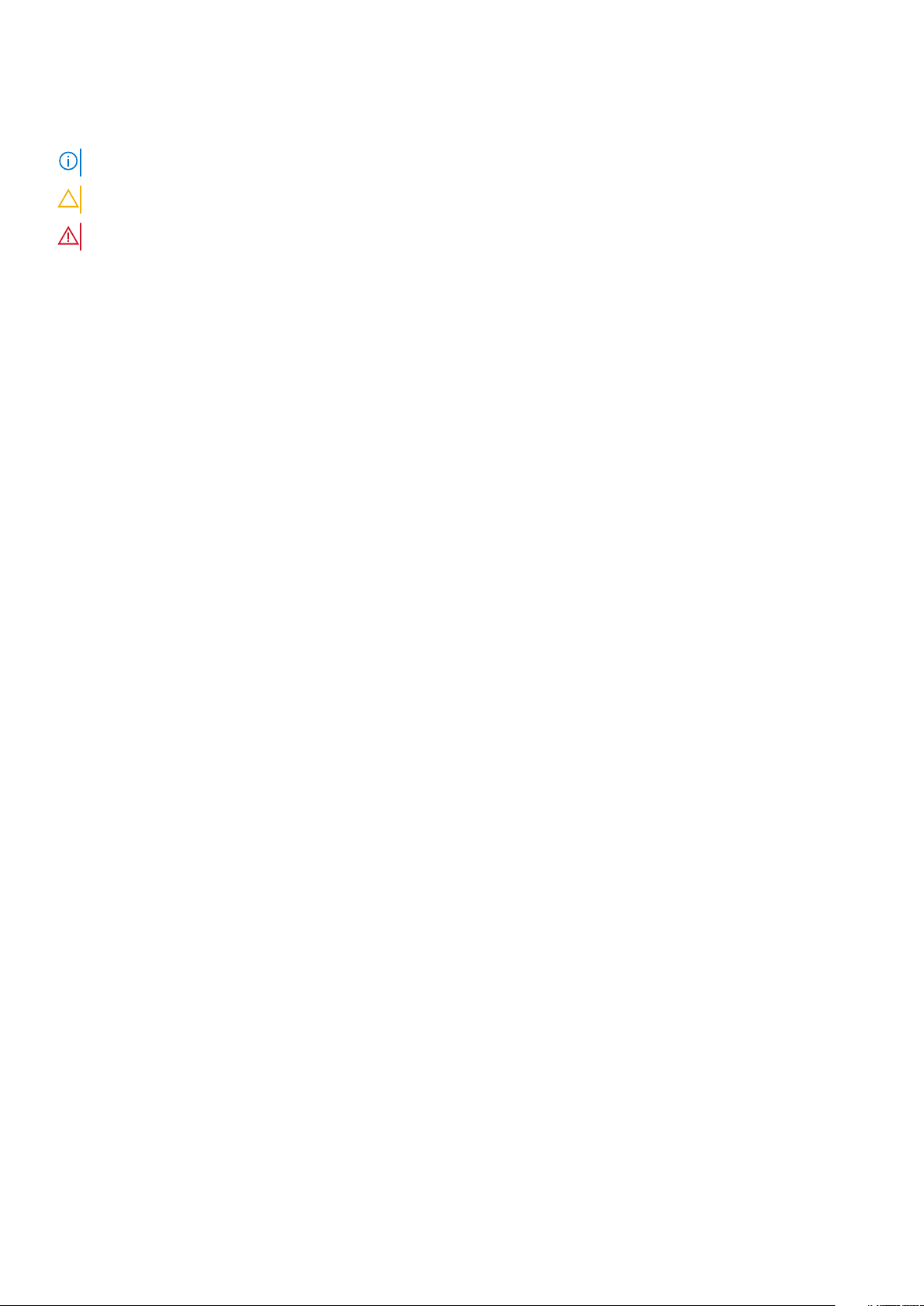
Napomene, oprezi i upozorenja
NAPOMENA: NAPOMENA ukazuje na važne informacije koje vam pomažu da koristite svoj proizvod na bolji način.
OPREZ: OPREZ naznačuje moguće oštećenje hardvera ili gubitak podataka i objašnjava kako izbjeći neki problem.
UPOZORENJE: UPOZORENJE naznačuje moguće oštećenje imovine, osobne ozljede ili smrt.
© 2018. - 2019. Dell Inc. ili njegove podružnice. Sva prava pridržana. Dell, EMC i drugi zaštitni znakovi vlasništvo su tvrtke Dell Inc.
ili njezinih podružnica. Ostali zaštitni znakovi vlasništvo su pripadajućih vlasnika.
2020 - 03
Rev. A01
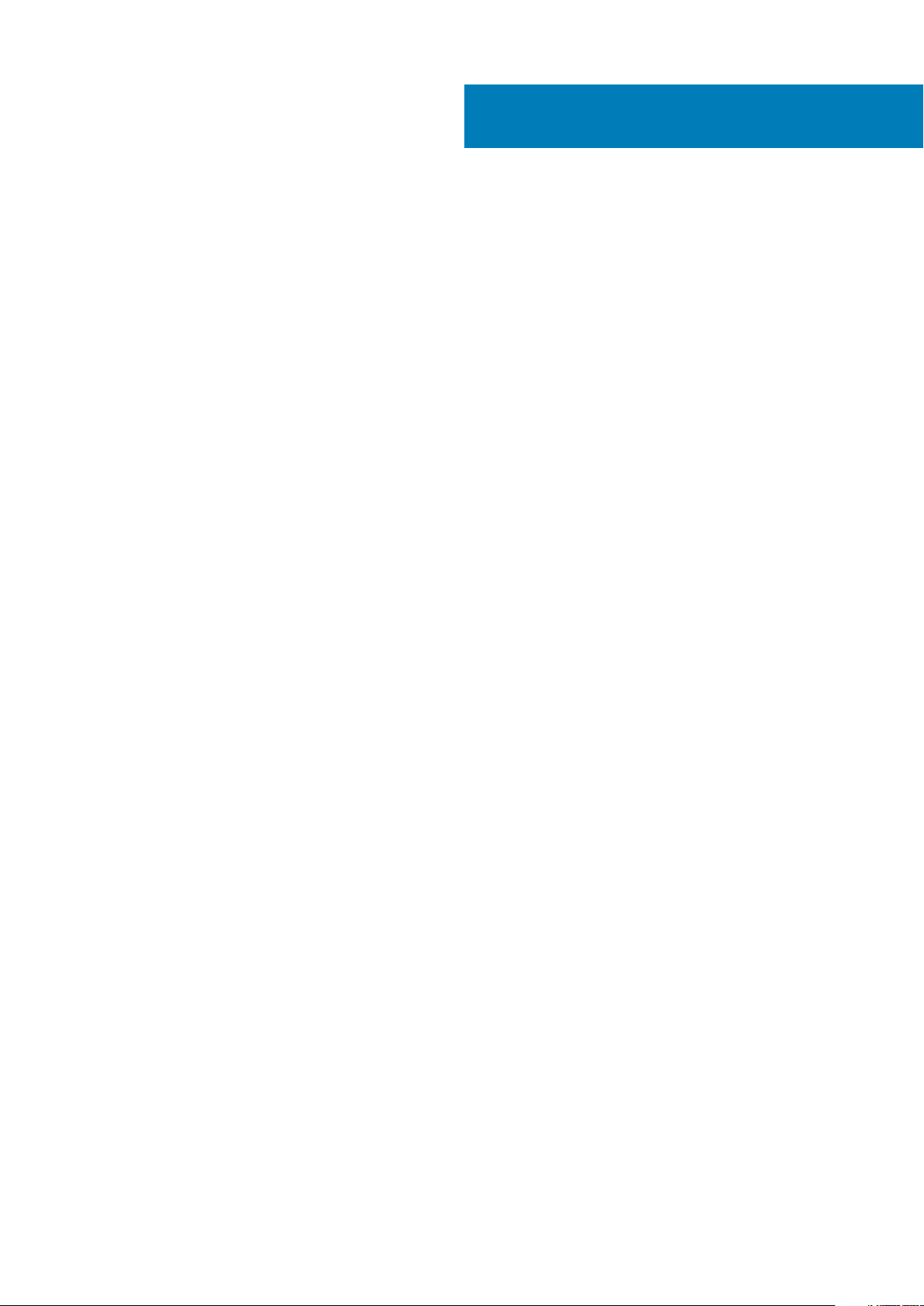
Sadržaj
1 Radovi na vašem računalu..............................................................................................................5
Sigurnosne upute...................................................................................................................................................................5
Prije radova na unutrašnjosti računala...........................................................................................................................5
Sigurnosne mjere opreza................................................................................................................................................ 6
Zaštita od statičkog elektriciteta — ESD.....................................................................................................................6
Komplet za servisiranje na terenu u slučaju ESD-a......................................................................................................7
Transport osjetljivih komponenti.................................................................................................................................... 7
Nakon rada na unutrašnjosti računala........................................................................................................................... 8
2 Glavne komponente sustava..........................................................................................................9
3 Tehnologija i komponente.............................................................................................................11
USB značajke.........................................................................................................................................................................11
DDR4......................................................................................................................................................................................12
Procesor................................................................................................................................................................................ 14
4 Uklanjanje i instaliranje komponenti.............................................................................................. 16
Preporučeni alati...................................................................................................................................................................16
Popis veličina vijaka..............................................................................................................................................................16
Raspored matične ploče...................................................................................................................................................... 17
Rastavljanje i ponovno sastavljanje.....................................................................................................................................17
Prednji okvir.....................................................................................................................................................................17
Filtar za prašinu..............................................................................................................................................................22
Poklopac sustava...........................................................................................................................................................25
Sklop uha........................................................................................................................................................................ 26
Usis zraka........................................................................................................................................................................29
baterija na matičnoj ploči...............................................................................................................................................32
Sklop tvrdog pogona..................................................................................................................................................... 33
Stražnja ploča tvrdog pogona...................................................................................................................................... 37
Memorijski modul...........................................................................................................................................................40
Sklop hladila procesora..................................................................................................................................................42
Procesor..........................................................................................................................................................................43
Prekidač za detekciju nasilnog otvaranja.................................................................................................................... 44
Ventilator sustava..........................................................................................................................................................46
Okvir ventilatora sustava.............................................................................................................................................. 47
Okvir ventilatora grafičke kartice.................................................................................................................................49
Umetak ventilatora druge jedinice napajanja..............................................................................................................50
M.2 PCIe elektronički pogon - SSD.............................................................................................................................52
Prednja ulazna i izlazna ploča.......................................................................................................................................54
Drugi umetak jedinice napajanja...................................................................................................................................56
Jedinica napajanja - PSU.............................................................................................................................................. 58
Ploča za raspodjelu napajanja.......................................................................................................................................60
Kartica proširenja........................................................................................................................................................... 62
Matična ploča................................................................................................................................................................. 72
Sadržaj 3
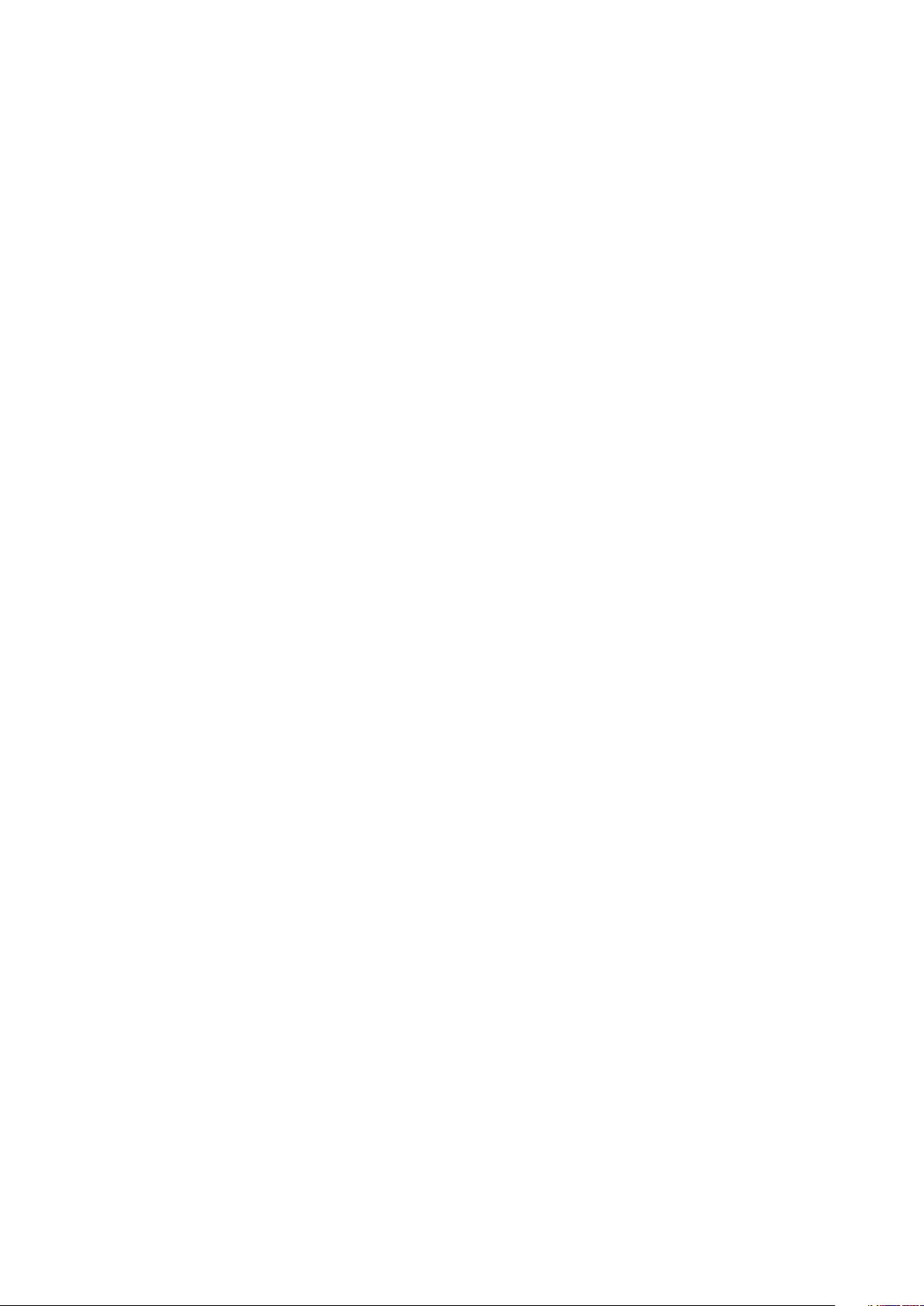
5 Rješavanje problema................................................................................................................... 76
Poboljšana procjena sustava prije pokretanja - ePSA dijagnostika................................................................................76
Pokretanje ePSA dijagnostike.......................................................................................................................................76
Dijagnostike.......................................................................................................................................................................... 76
Indikacijska PSU LED žaruljica............................................................................................................................................78
Dijagnostičke poruke o pogreškama..................................................................................................................................78
Poruke o pogrešci sustava..................................................................................................................................................81
6 Dobivanje pomoći....................................................................................................................... 83
Kontaktiranje tvrtke Dell..................................................................................................................................................... 83
4 Sadržaj
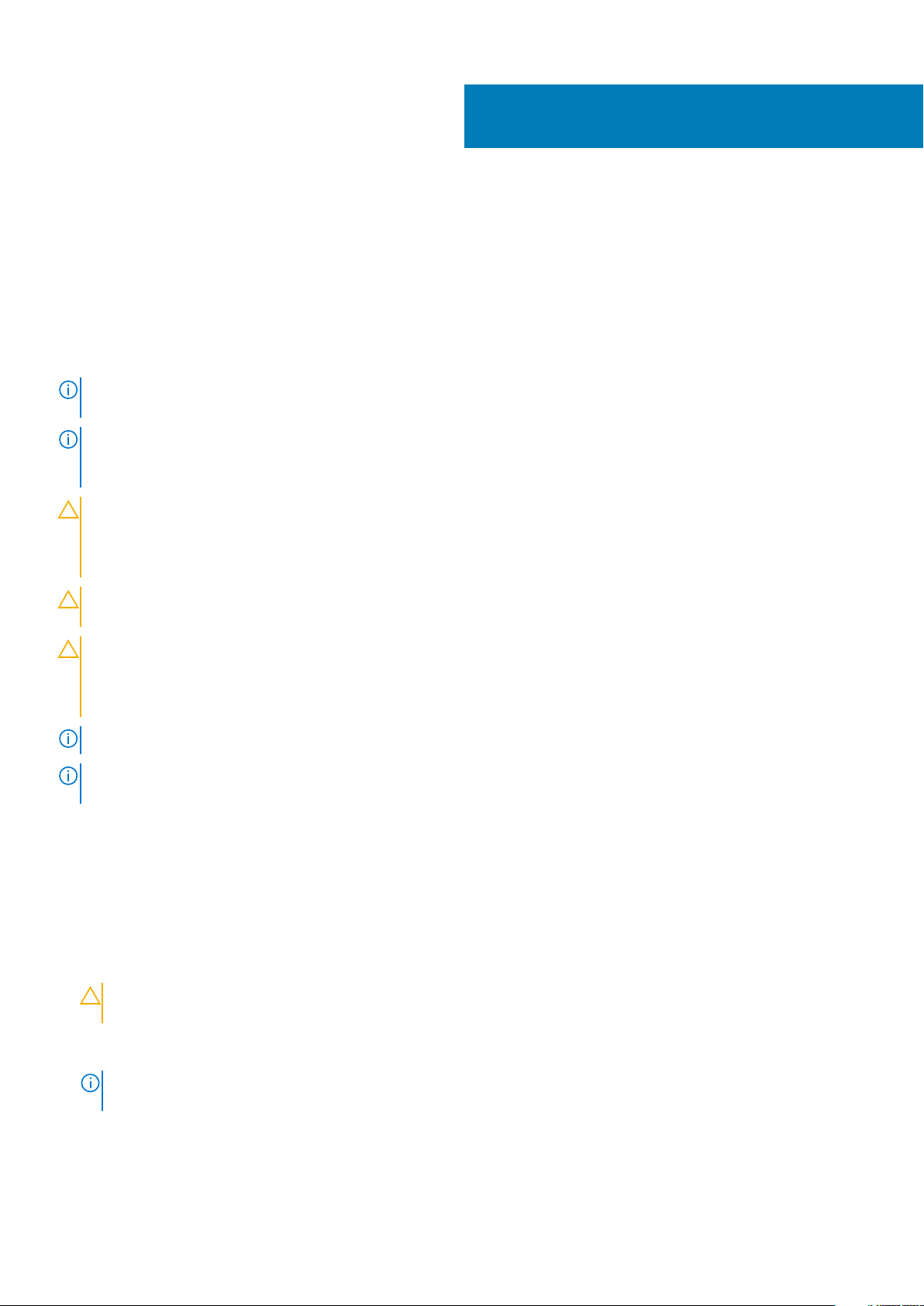
Radovi na vašem računalu
Sigurnosne upute
Sljedećih uputa pridržavajte se radi zaštite računala od moguće g oštećenja i radi osiguranja osobne zaštite. Ako nije navedeno drugačije,
svaki postupak u ovom dokumentu podrazumijeva postojanje sljedećih uvjeta:
• Da ste pročitali sigurnosne upute koje ste dobili zajedno s računalom.
• Komponenta se može zamijeniti ili, ako je zasebno kupljena, instalirati izvođenjem postupka uklanjanja obrnutim redoslijedom.
NAPOMENA: Odspojite sve izvore napajanja prije otvaranja pokrova računala i ploča. Nakon što ste dovršili radove
unutar računala, ponovno postavite sve pokrove, ploče i vijke prije priključivanja na izvor napajanja.
NAPOMENA: Prije rada na unutrašnjosti računala pročitajte sigurnosne upute koje ste dobili s računalom. Za dodatne
informacije o najboljim sigurnosnim praksama pogledajte sukladnost sa zakonskim odredbama na stranici www.dell.com/
regulatory_compliance
OPREZ: Mnogi popravci smiju se izvršiti samo od strane ovlaštenog servisnog tehničara. Smijete vršiti samo
pronalaženje problema i sitne popravke kao što ste ovlašteni u svojoj dokumentaciji o proizvodu ili po uputama tima
online ili putem telefonske usluge i podrške. Vaše jamstvo ne pokriva oštećenja uzrokovana servisiranjem koje tvrtka Dell
nije ovlastila. Pročitajte i slijedite sigurnosne upute koje su isporučene s uređajem.
1
OPREZ: Pažljivo rukujte komponentama i karticama. Ne dodirujte komponente ili kontakte na kartici. Karticu
pridržavajte za rubove ili za metalni nosač. Komponente poput procesora pridržavajte za rubove, a ne za pinove.
OPREZ: Kad isključujete kabel, povucite za njegov utikač ili jezičak, a ne sam kabel. Neki kabeli imaju priključke s
jezičcima za blokiranje. Ako iskapčate taj tip kabela, prije iskapčanja pritisnite jezičke za blokiranje. Dok razdvajate
priključke, držite ih poravnate i izbjegavajte krivljenje bilo koje od pinova priključka. Također se prije ukopčavanja kabela
pobrinite da su oba priključka pravilno okrenuta i poravnata.
NAPOMENA: Boja vašeg računala i određenih komponenti mogu se razlikovati od onih prikazanih u ovom dokumentu.
NAPOMENA: Ako se ukloni gornji poklopac dok sustav radi, sustav će 4 sekunde proizvoditi zvučno upozorenje, a zatim
će se ugasiti. Sustav se neće uključiti ako je uklonjen gornji poklopac.
Prije radova na unutrašnjosti računala
Kako biste izbjegli oštećivanje računala, izvršite sljedeće korake prije nego što započnete s radom na unutrašnjosti računala.
1. Pridržavajte se Sigurnosnih uputa.
2. Pobrinite se da je radna površina ravna i čista kako se poklopac računala ne bi ogrebao.
3. Isključite računalo.
4. Iskopčajte sve mrežne kabele iz računala.
OPREZ
mrežnog uređaja.
5. Odspojite računalo i sve priključene uređaje iz njihovih električnih utičnica.
6. Pritisnite i držite gumb za uključivanje/isključivanje dok je računalo isključeno iz zidne utičnice kako biste uzemljili matičnu ploču.
NAPOMENA
povremeno dodirnite neobojenu metalnu površinu, istovremeno dodirujući priključak na stražnjoj strani računala.
: Za iskopčavanje mrežnog kabela, najprije iskopčajte kabel iz svog računala i potom iskopčajte kabel iz
: Kako biste izbjegli elektrostatičko pražnjenje, uzemljite se koristeći ručnu traku za uzemljenje ili
Radovi na vašem računalu 5
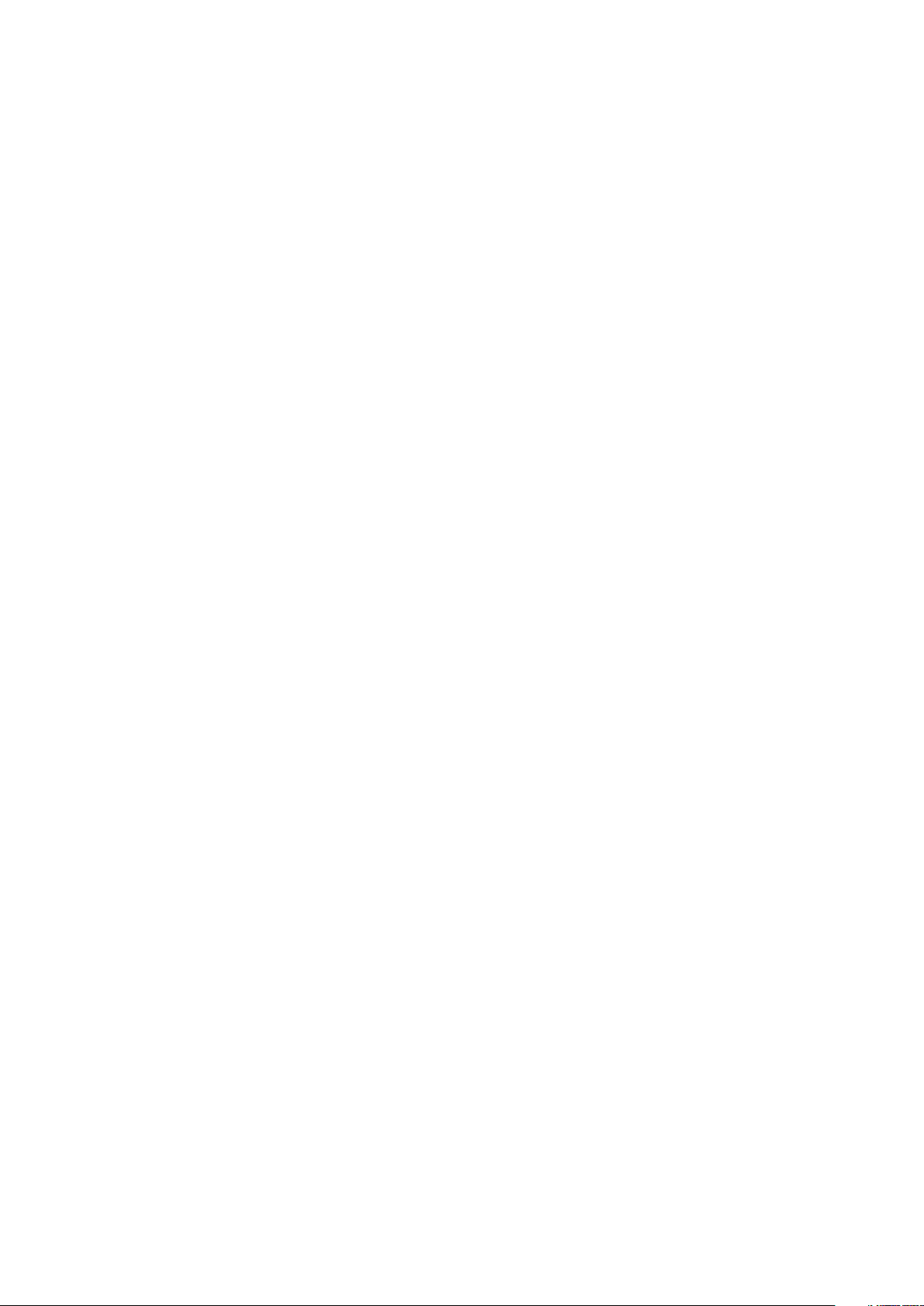
Sigurnosne mjere opreza
U poglavlju o mjerama opreza navedeni su glavni koraci koje treba poduzeti prije bilo kakvog rastavljanja.
Prije bilo kakve ugradnje ili postupka popravka kvara koji uključuje sastavljanje ili rastavljanje primijenite sljedeće sigurnosne mjere opreza:
• Isključite sustav i sve priključene periferne uređaje.
• Iskopčajte sustav i sve priključene periferne uređaje iz izmjeničnog napajanja.
• Odspojite sve mrežne, telefonske i telekomunikacijske kabele iz sustava.
• Prilikom rada na unutrašnjosti tabletaprijenosnog računalastolnog računala koristite komplet za servisiranje na terenu kako ne bi došlo
do oštećenja uslijed elektrostatičkog pražnjenja.
• Nakon uklanjanja bilo koje komponente sustava, pažljivo odložite uklonjenu komponentu na antistatički podložak.
• Nosite obuću s izolacijskim gumenim potplatima kako biste smanjili mogućnost strujnog udara.
Napajanje u stanju pripravnosti
Proizvodi tvrtke Dell s napajanjem u stanju pripravnosti moraju se iskopčati prije otvaranja kućišta. Sustavi s napajanjem u stanju
pripravnosti zapravo su pod napajanjem i dok su isključeni. Ugrađeno napajanje omogućuje daljinsko uključivanje (putem LAN-a) i
prebacivanje u stanje pripravnosti, kao i druge napredne mogućnosti upravljanja napajanjem.
Iskopčajte kabel za napajanje, pritisnite i zadržite gumb za uključivanje/isključivanje na 15 sekundi da bi ispraznili preostalu energiju iz
matične ploče.
Spajanje
Spajanje je način povezivanja dvaju ili više vodiča uzemljenja s istim električnim potencijalom. To se obavlja pomoću terenskog kompleta za
servisiranje koji štiti od elektrostatičkog pražnjenja (ESD). Prilikom priključivanja žice uzemljenja provjerite je li povezana s nezaštićenim
metalom, a nikada s obojenom ili nemetalnom površinom. Remen za ručni zglob treba biti dobro pričvršćen i u punom kontaktu s kožom.
Prije uzemljivanja tijela ili opreme uklonite sav nakit kao što su satovi, narukvice i prstenje.
Zaštita od statičkog elektriciteta — ESD
Statički elektricitet glavni je problem prilikom rukovanja elektroničkim komponentama, osobito osjetljivima kao što su kartice proširenja,
procesori, memorijski DIMM-ovi i matične ploče. Vrlo slabi izboji mogu oštetiti strujne krugove na načine koji možda neće biti očiti, kao što
su povremeni problemi u radu ili kraći vijek trajanja. Uza sve veće zahtjeve za niskom potrošnjom energije i većom gustoćom komponenti,
zaštita od statičkog elektriciteta sve je važnija.
Zbog povećane gustoće poluvodiča upotrijebljenih u novim proizvodima tvrtke Dell, osjetljivost na statički elektricitet veća je nego kod
njezinih starijih proizvoda. Stoga više nisu primjenjivi neki prethodno odobreni načini rukovanja dijelovima.
Dvije priznate vrste oštećenja statičkim elektricitetom su katastrofalni i povremeni kvarovi.
• Katastrofalni – ovi kvarovi obuhvaćaju oko 20 posto kvarova povezanih sa statičkim elektricitetom. Oštećenje uzrokuje neposredan i
potpuni gubitak funkcije uređaja. Primjer katastrofalnog kvara je memorijski DIMM koji je primio elektrostatički udar i odmah pokazuje
simptom „No POST/No Video“ uza zvučni signal koji označava memoriju koja nedostaje ili je neispravna.
• Povremeni – ovi kvarovi obuhvaćaju oko 80 posto kvarova uzrokovanih statičkim elektricitetom. Visoka stopa povremenih kvarova
znači da se u većini slučajeva ne prepoznaje nastalo oštećenje. DIMM prima elektrostatički udar, ali funkcija je samo oslabljena i nisu
primjetni vanjski simptomi oštećenja. Za konačno otkazivanje oslabljene komponente mogu biti potrebni tjedni ili mjeseci, a u
međuvremenu može doći do degradacije integriteta memorije, povremenih pogrešaka memorije itd.
Vrsta oštećenja koju je teže prepoznati i otkloniti je ona povremena (poznata i kao latentna ili „šepanje“).
Da biste spriječili oštećenje statičkim elektricitetom, napravite sljedeće:
• Upotrijebite pravilno uzemljeni remen za ručni zglob. Upotreba bežičnih antistatičkih traka više nije dopuštena jer ne pružaju
odgovarajuću zaštitu. Dodirivanje kućišta prije rukovanja dijelovima ne pruža odgovarajuću elektrostatičku zaštitu dijelova koji su
osjetljiviji na takva oštećenja.
• Svim dijelovima osjetljivima na statički elektricitet rukujte na mjestima koja su od njega zaštićena. Ako je moguće, upotrijebite
antistatičke podloge za pod i radni stol.
• Komponentu osjetljivu na statički elektricitet nemojte vaditi iz ambalaže dok ne budete spremni za njezino ugrađivanje. Prije odmatanja
antistatičke ambalaže obavezno se oslobodite statičkog elektriciteta iz tijela.
• Komponentu osjetljivu na statički elektricitet prije transporta stavite u antistatički spremnik ili ambalažu.
6
Radovi na vašem računalu
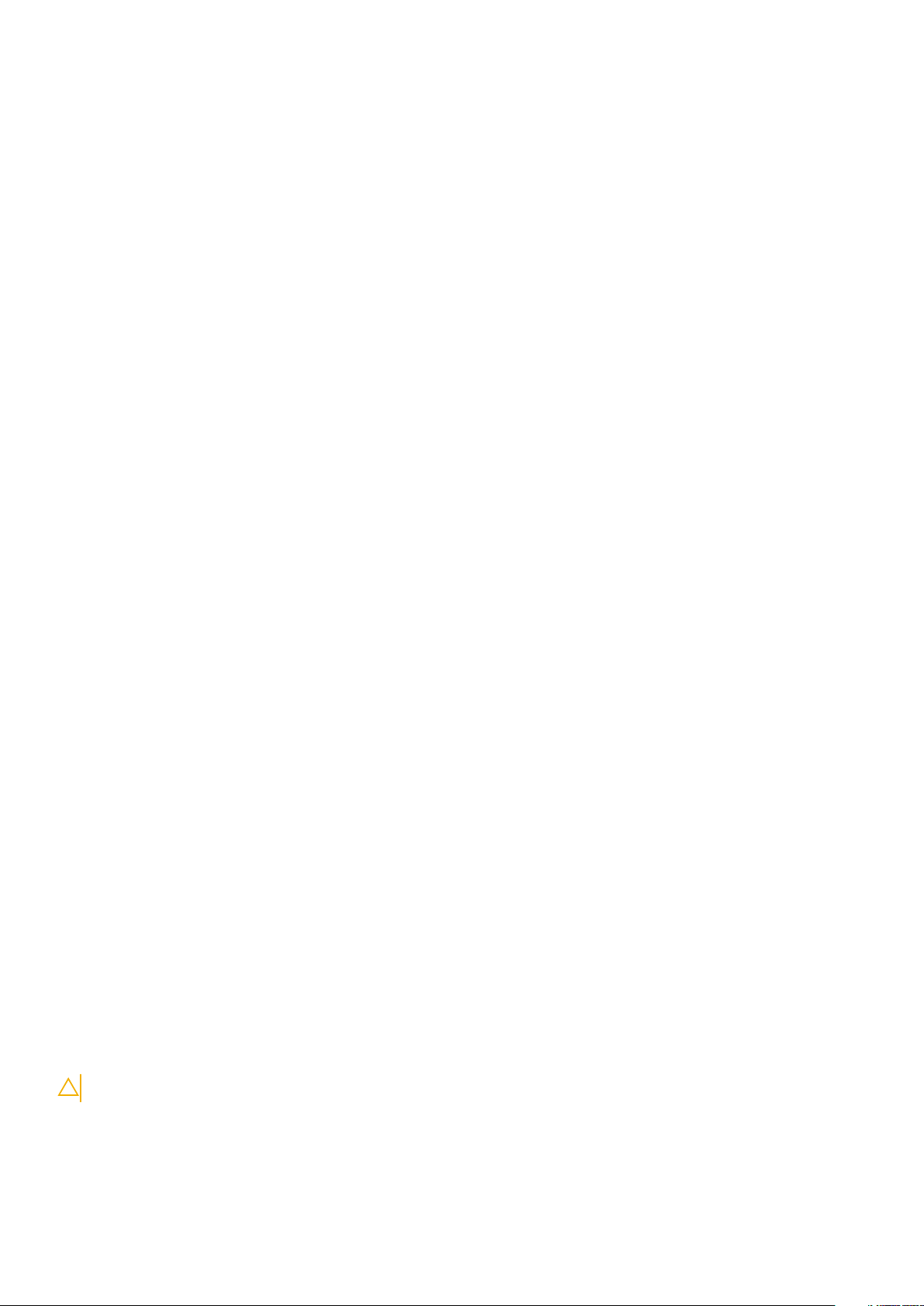
Komplet za servisiranje na terenu u slučaju ESD-a
Nenadzirani komplet za servisiranje na terenu najčešće je korišten servisni komplet. Svaki komplet za servisiranje na terenu obuhvaća tri
glavna dijela: antistatički podložak, remen za ručni zglob i žicu uzemljenja.
Dijelovi antistatičkog kompleta za servisiranje na terenu
Komponente antistatičkog kompleta za servisiranje na terenu su sljedeće:
• Antistatički podložak – odvodi elektricitet i na njega se tijekom servisiranja i popravaka mogu staviti dijelovi. Prilikom upotrebe
antistatičkog podloška remen za ručni zglob treba biti čvrsto pritegnut, a žica uzemljenja spojena s podloškom i s bilo kojim
nezaštićenim metalom na sustavu na kojem radite. Servisni dijelovi mogu se izvaditi iz antistatičke vrećice i staviti izravno na podložak.
Dijelovi osjetljivi na elektrostatički izboj sigurni su u ruci, na antistatičkom podlošku, u sustavu i u vrećici.
• Remen za ručni zglob i žica uzemljenja – mogu se povezati izravno između ručnog zgloba i nezaštićenog metala ako antistatički
podložak nije potreban ili priključiti na antistatički podložak radi zaštite hardvera koji je trenutno postavljen na podložak. Fizička veza
ručnog zgloba i žice između kože, antistatičkog podloška i hardvera naziva se uzemljenjem. Koristite samo komplete za servisiranje na
terenu sa remenom za ručni zglob, podloškom i žicom uzemljenja. Nemojte koristiti remene za ručni zglob bez žice. Ne zaboravite da su
unutarnje žice remena za ručni zglob sklone oštećivanju uslijed uobičajenog habanja i trošenja te da ih treba redovito provjeravati kako
bi se izbjeglo nehotično oštećenje hardvera. Preporučujemo da remen za ručni zglob i žicu uzemljenja provjeravate barem jedanput
tjedno.
• Pribor za testiranje antistatičkog remena za ručni zglob – Žice unutar remena mogu se s vremenom oštetiti. Ako koristite
nenadzirani komplet, najbolje je redovito provjeravati remen prije svakog servisnog poziva i najmanje jedanput tjedno. Ovaj test najbolje
je obavljati pomoću pribora za testiranje ručnog zgloba. Ako nemate vlastiti pribor za testiranje ručnog zgloba, obratite se lokalnom
uredu. Da biste obavili test, priključite žicu uzemljenja remena za ručni zglob u pribor za testiranje dok je remen na vašem zglobu i
pritisnite gumb za testiranje. Ako test uspije, pali se zelena lampica. U suprotnom se pali crvena lampica.
• Izolacijski elementi – uređaje osjetljive na statički elektricitet, kao što su plastična kućišta hladnjaka, ključno je držati podalje od
unutarnjih dijelova koji su izolatori te su često pod visokim nabojem.
• Radno okruženje – prije primjene antistatičkog kompleta za servisiranje na terenu, provjerite situaciju na lokaciji klijenta. Na primjer,
primjena kompleta u poslužiteljskom okruženju razlikuje se od primjene za stolna ili prijenosna računala. Poslužitelji se obično postavljaju
na nosače u podatkovnim centrima. Stolna i prijenosna računala obično se nalaze na uredskim stolovima. Uvijek potražite veliko i ravno
radno mjesto bez suvišnih predmeta na kojem možete primijeniti antistatički komplet i na kojem će vam ostati dovoljno prostora za
sustav na kojem radite. Također, na radnome mjestu ne smije biti izolacijskih materijala koji mogu uzrokovati elektrostatički izboj.
Izolatore kao što su stiropor i plastika treba odmaknuti 30 cm od osjetljivih dijelova prije dodirivanja bilo kojih dijelova hardvera
• Antistatička ambalaža – svi uređaji osjetljivi na elektrostatički izboj moraju se slati i primati u antistatičkoj ambalaži. Najbolja je
ambalaža od metala i vrećice zaštićene od statičkog elektriciteta. Međutim, oštećeni dio uvijek vraćajte u istoj antistatičkoj vrećici i
ambalaži u kojoj ste ga i primili. Antistatičku vrećicu treba preklopiti i zatvoriti ljepljivom trakom te upotrijebiti iste spužvaste dijelove koji
su bili u izvornoj kutiji u kojoj je novi dio isporučen. Uređaje osjetljive na statički elektricitet treba izvaditi iz ambalaže samo na radnoj
površini zaštićenoj od statičkog elektriciteta, a dijelovi se ne smiju stavljati na antistatičku vrećicu jer je samo njezina unutrašnjost
zaštićena. Dijelove uvijek stavite na dlan, antistatički podložak, u sustav ili u antistatičku vrećicu.
• Transport osjetljivih dijelova – Prilikom transporta dijelova osjetljivih na statički elektricitet, kao što su zamjenski dijelovi ili oni koje
vraćate tvrtki Dell, ključno je staviti te dijelove u antistatičke vrećice radi sigurnog transporta.
Sažetak zaštite od statičkog elektriciteta
Preporučujemo da svi terenski serviseri uvijek koriste uobičajeni remen za ručni zglob sa žičnim uzemljenjem i zaštitni antistatički podložak
prilikom servisiranja proizvoda tvrtke Dell. Osim toga, vrlo je važno da tehničari drže osjetljive dijelove odvojeno od izolatora tijekom
servisiranja i da za transport osjetljivih dijelova upotrijebe antistatičke vrećice.
Transport osjetljivih komponenti
Prilikom transporta komponenti osjetljivih na elektrostatički izboj, kao što su zamjenski dijelovi koji se vraćaju tvrtki Dell, ključno je staviti te
dijelove u antistatičke vrećice radi sigurnog transporta.
Podizanje opreme
Prilikom podizanja teške opreme primjenjujte sljedeće smjernice:
OPREZ: Nemojte podizati predmete teže od 25 kg. Uvijek potražite pomoć ili upotrijebite mehaničke dizalice.
1. Zauzmite stabilan položaj. Razmaknite stopala i usmjerite palčeve prema van.
2. Zategnite trbušne mišiće. Trbušni mišići podupiru kralježnicu prilikom podizanja i kompenziraju težinu tereta.
3. Podižite nogama, a ne leđima.
4. Držite teret blizu tijela. Što je teret bliže kralježnici, manje je opterećenje za leđa.
Radovi na vašem računalu
7
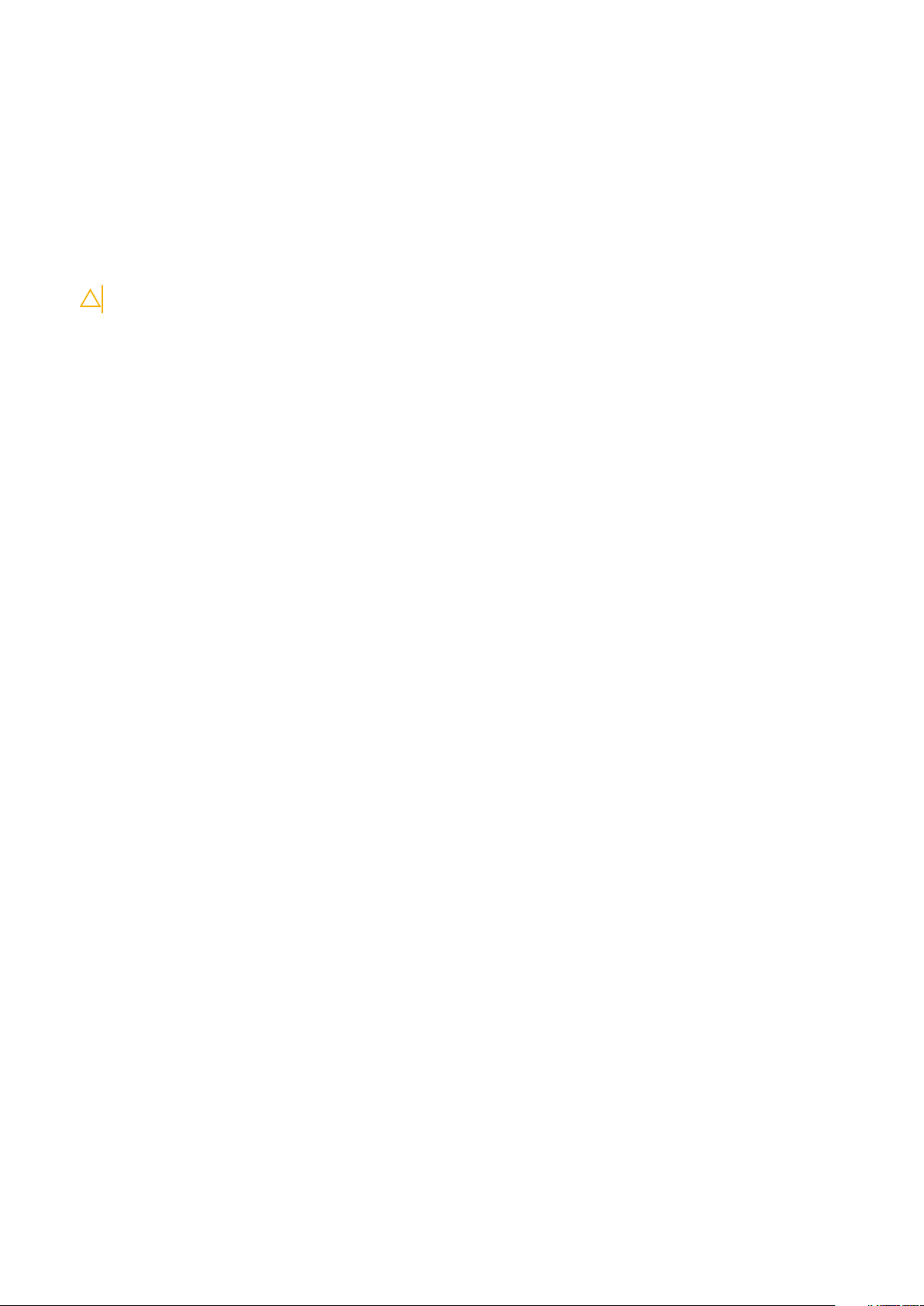
5. Leđa držite uspravno, bez obzira na to podižete li ili spuštate teret. Težini tereta nemojte dodavati težinu vlastitog tijela. Izbjegavajte
izvijanje tijela i leđa.
6. Prilikom spuštanja tereta primijenite iste smjernice obrnutim redoslijedom.
Nakon rada na unutrašnjosti računala
Nakon što ste završili bilo koji postupak zamjene, prije uključivanja računala provjerite jeste li priključili sve vanjske uređaje, kartice, kabele
itd.
1. Priključite sve mrežne kablove na računalo.
OPREZ: Kako biste priključili mrežni kabel, prvo ga priključite u mrežni uređaj, a zatim u računalo.
2. Priključite svoje računalo i sve priključene uređaje na njihove izvore električnog napajanja.
3. Uključite računalo.
4. Po potrebi provjerite radi li vaše računalo ispravno pomoću programa ePSA diagnostics.
8 Radovi na vašem računalu

2
Glavne komponente sustava
1. Poklopac sustava
2. Prekidač za detekciju nasilnog otvaranja
3. baterija na matičnoj ploči
4. M.2 PCIe SSD pogon
5. Kartica za proširenje
6. Stražnja ploča tvrdog pogona
7. Kućište
8. Prednji okvir
9. Filtar za prašinu
10. Sklop tvrdog pogona
11. Matična ploča
12. Ventilator sustava
13. Sklop hladila procesora
14. Ploča za raspodjelu napajanja
15. Stražnja ploča tvrdog pogona
16. usis zraka
Glavne komponente sustava 9
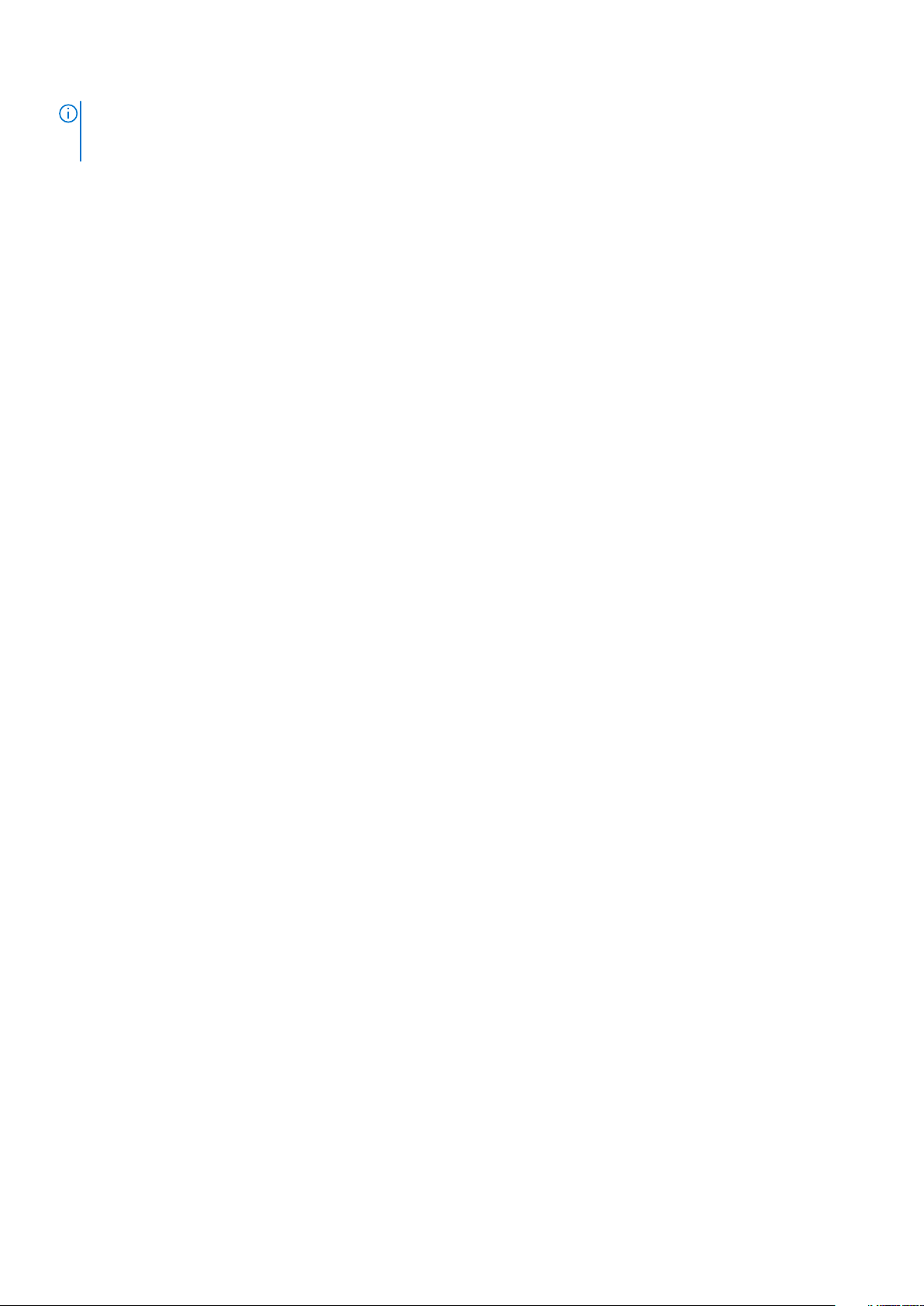
NAPOMENA: Dell dostavlja popis komponenti i njihove brojeve dijela za originalnu kupljenu konfiguraciju sustava. Ti
dijelovi dostupni su u skladu s uvjetima jamstva koje je kupio kupac. Mogućnosti kupnje zatražite od Dell prodajnog
predstavnika.
10 Glavne komponente sustava
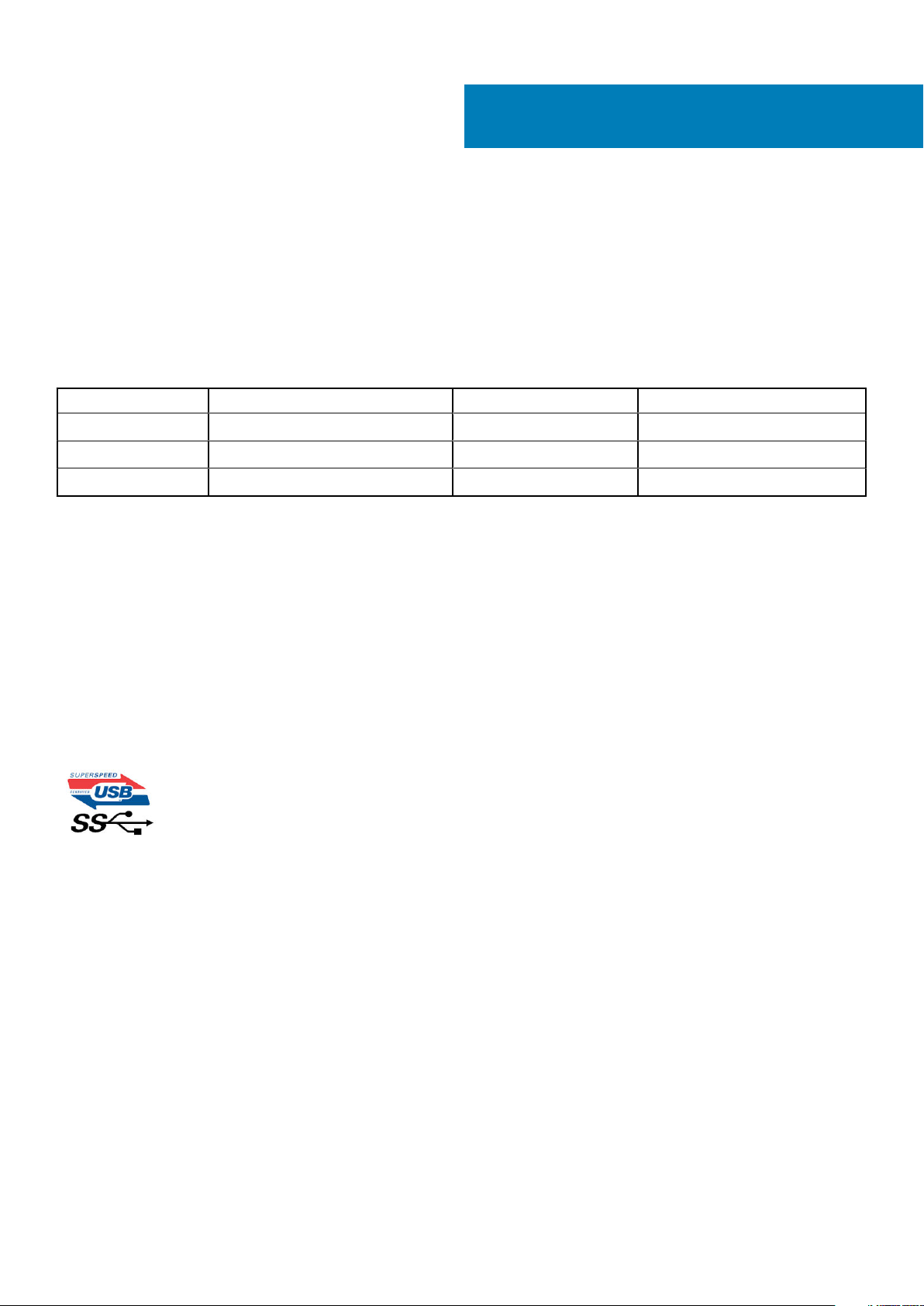
3
Tehnologija i komponente
USB značajke
Univerzalna serijska sabirnica, ili USB, predstavljena je 1996. Značajno je pojednostavila povezivanje glavnih računala s perifernim uređajima
poput miševa, tipkovnica, vanjskih pogona i pisača.
Brzo pregledajmo evoluciju USB-a prema tablici u nastavku.
Tablica 1. USB evolucija
Tip Brzina prijenosa podataka Kategorija Godina uvođenja
USB 2.0 480 Mbps High Speed 2000.
USB 3.0/USB 3.1 Gen 1 5 Gbps Super Speed 2010.
USB 3.1 Gen 2 10 Gbps Super Speed 2013
USB 3.0/USB 3.1 Gen 1 (SuperSpeed USB)
USB 2.0 već je godinama prihvaćen kao standard sučelja u računalnom svijetu s otprilike 6 milijardi prodanih uređaja, no potreba za brzinom
i dalje raste uz sve brži računalni hardver i sve veće zahtjeve propusnosti. USB 3.0/USB 3.1 Gen 1 konačni je odgovor na zahtjeve
potrošača i teoretski je 10 puta brži od prethodnika. Ukratko, značajke sučelja USB 3.1 Gen 1 su sljedeće:
• Veće brzine prijenosa (do 5 Gbps)
• Povećana maksimalna snaga sabirnice i povećana struja uređaja bolje služe uređajima koji više troše
• Nove značajke upravljanja napajanjem
• Puni dupli prijenos podataka i podrška novim vrstama prijenosa
• Kompatibilnost s USB 2.0
• Novi priključci i kabeli
Temama u nastavku obuhvaćena su najčešće postavljana pitanja u vezi USB 3.0/USB 3.1 Gen 1 standarda.
Brzina
Trenutno su najnovijim specifikacijama za USB 3.0/USB 3.1 Gen 1 definirana 3 načina brzine. To su Super-Speed, Hi-Speed i Full-Speed.
Novi način SuperSpeed ima brzinu prijenosa od 4,8 Gbps. Dok su u specifikacijama zadržani USB načini Hi-Speed i Full-Speed, poznati kao
USB 2.0 odnosno 1.1, sporiji načini i dalje rade na 480 Mbps odnosno 12 Mbps te su zadržani da bi se održala kompatibilnost sa starijim
verzijama.
USB 3.0/USB 3.1 Gen 1 postiže mnogo bolje performanse primjenom tehničkih izmjena navedenih u nastavku:
• Dodatna fizička sabirnica koji se dodaje paralelno s postojećom USB 2.0 sabirnicom (pogledajte na slici u nastavku).
• USB 2.0 je prethodno imao četiri žice (napajanje, uzemljenje i par za diferencijalne podataka); USB 3.0/USB 3.1 Gen 1 dodaje još dva
para za diferencijalne signale (primanje i slanje) za kombinaciju od ukupno osam priključaka u priključcima i kablovima.
• USB 3.0/USB 3.1 Gen 1 koristi dvosmjerno podatkovno sučelje umjesto poludupleksa sučelja USB 2.0. To omogućuje deseterostruko
povećanje teoretske propusnosti.
Tehnologija i komponente 11

Uz sve veće zahtjeve za prijenos podataka zahvaljujući video sadržaju visoke definicije, uređajima za pohranu od terabajta, digitalnim
fotoaparatima s velikim brojem piksela itd., USB 2.0 može biti prespor. Nadalje, USB 2.0 veza ne može se ni približiti teoretskom
maksimalnom protoku od 480 Mbps, zbog čega je prijenos podataka pri brzini od 320 Mbps (40 MB/s) stvarni maksimum. Slično tome,
veza USB 3.0/USB 3.1 Gen 1 nikad neće postići 4,8 Gb/s. Vjerojatno možemo očekivati stvarnu maksimalnu brzinu od 400 MB/s s fiksnim
troškovima. Uz tu brzinu, USB 3.0/USB 3.1 Gen 1 bolji je 10 puta od sučelja USB 2.0.
Aplikacije
USB 3.0/USB 3.1 Gen 1 otvara više prometnica i uređajima pruža više prostora za bolje korisničko iskustvo. Dok je ranije USB video bio
jedva podnošljiv (iz perspektive maksimalne razlučivosti, latencije i kompresije videozapisa), lako je zamisliti da bi uz 5 – 10 puta veću
dostupnu propusnost i USB video rješenja trebala raditi toliko bolje. Jednostruki DVI zahtijeva protok od gotovo 2 Gbps. Dok je brzina od
480 Mbps bila ograničavajuća, 5 Gbps više nego obećava. Uz obećanu brzinu od 4,8 Gbps, taj će se standard naći i u nekim proizvodima
koji ranije nisu bili dio USB svijeta, poput eksternih RAID sustava za pohranu.
U nastavku su navedeni neki od dostupnih SuperSpeed USB 3.0/USB 3.1 Gen 1 proizvoda:
• Vanjska radna površina USB 3.0/USB 3.1 Gen 1 tvrdih diskova
• Prijenosni USB 3.0/USB 3.1 Gen 1 tvrdi diskovi
• USB 3.0/USB 3.1 Gen 1 priključne stanice i adapteri
• USB 3.0/USB 3.1 Gen 1 memorijski pogoni i čitači
• USB 3.0/USB 3.1 Gen 1 elektronički diskovi
• USB 3.0/USB 3.1 Gen 1 RAID sustavi
• Optički medijski pogoni
• Multimedijski uređaji
• Umrežavanje
• USB 3.0/USB 3.1 Gen 1 kartice adaptera i koncentratori
Kompatibilnost
Dobra je vijest da je USB 3.0/USB 3.1 Gen 1 pažljivo planiran od početka na način da se može upotrebljavati paralelno uz USB 2.0. Prije
svega, dok USB 3.0/USB 3.1 Gen 1 specificira nove fizičke veze i kabele kako bi se mogle iskoristiti mogućnosti više brzine novog
protokola, sam priključak ostaje istog pravokutnog oblika uz četiri kontakta USB 2.0 na istim mjestima kao i prije. Na kabelima USB
3.0/USB 3.1 Gen 1 nalazi se pet novih priključaka za nezavisno primanje i prijenos podataka, koji su u kontaktu samo kada su priključeni na
odgovarajući SuperSpeed USB priključak.
Windows 8/10 donosi izvornu podršku za USB 3.1 Gen 1 kontrolere. To se razlikuje od prethodnih verzija sustava Windows, koje i dalje
zahtijevaju zasebne upravljačke programe za USB 3.0/USB 3.1 Gen 1 kontrolere.
DDR4
Memorija DDR4 (Double Data Rate Fourth Generation = dvostruka brzina podataka četvrte generacije) brži je nasljednik tehnologija DDR2 i
DDR3 te omogućuje kapacitet do 512 GB u usporedbi s maksimalno 128 GB po DIMM-u za DDR3. DDR4 sinkrona memorija s dinamičkim
izravnim pristupom ima različite ureze od SDRAM i DDR memorije kako bi se spriječilo da korisnici na sustav instaliraju pogrešnu vrstu
memorije.
12
Tehnologija i komponente

DDR4 zahtijeva 20 posto manje ili samo 1,2 volta u usporedbi s memorijom DDR3, čiji rad zahtijeva napon električne struje od 1,5 volta.
DDR4 također podržava novi način rada s dubinskim isključivanjem koji omogućuje da glavni uređaj prijeđe u stanje čekanja bez potrebe za
osvježavanjem memorije. Način rada s dubinskim isključivanjem trebao bi smanjiti potrošnju energije u stanju čekanja za 40 do 50 posto.
DDR4 pojedinosti
Između memorijskih modula DDR3 i DDR4 postoje suptilne razlike koje su navedene u nastavku.
Razlike u urezima za zaključavanje
Urez za zaključavanje na modulu DDR4 nalazi se na različitoj lokaciji u odnosu na modul DDR3. Oba se ureza nalaze na rubu za umetanje,
no lokacija ureza na modulu DDR4 nešto je drugačija kako bi se spriječila ugradnja modula na nekompatibilnu ploču ili platformu.
Slika 1. Razlika u urezu
Veća debljina
Moduli DDR4 nešto su deblji od modula DDR3 kako bi omogućili više signalnih slojeva.
Slika 2. Razlika u debljini
Zakrivljeni rub
Moduli DDR4 imaju zakrivljeni rub koji pomaže pri umetanju i smanjuje opterećenja PCB-a tijekom ugradnje memorije.
Slika 3. Zakrivljeni rub
Memorijske pogreške
Memorijske pogreške na sustavu prikazuju novu šifru kvara UKLJUČENO-TREPERENJE-TREPERENJE ili UKLJUČENO-TREPERENJEUKLJUČENO. Ako dođe do kvara cjelokupne memorije, LCD se ne uključuje. Kod mogućeg kvara memorije, problem se rješava
isprobavanjem memorijskih modula za koje znate da su ispravni u priključcima za memoriju na dnu sustava ili ispod tipkovnice, kao u nekim
prijenosnim sustavima.
NAPOMENA
i opisano.
: DDR4 memorija ugrađena je na matičnu ploču i nije u obliku zamjenjivih DIMM modula, kao što je prikazano
Tehnologija i komponente 13

Procesor
NAPOMENA: Brojevi procesora nisu mjera za radna svojstva. Dostupnost procesora može se promijeniti, a razlikuje se i
među regijama/državama.
Tablica 2. Specifikacije procesora
Tip UMA grafička kartica
Intel Xeon E procesor E-2288G (8 jezgri, 3,7 GHz, 16 MB Cache) Integrirani Intel UHD P630
Intel Xeon E procesor E-2286G (6 jezgri, 4,0 GHz, 12 MB Cache) Integrirani Intel UHD P630
Intel Xeon E procesor E-2278G (8 jezgri, 3,4 GHz, 16 MB Cache) Integrirani Intel UHD P630
Intel Xeon E procesor E-2276G (6 jezgri, 3,8 GHz, 12 MB Cache) Integrirani Intel UHD P630
Intel Xeon E procesor E-2246G (6 jezgri, 3,6 GHz, 12 MB Cache) Integrirani Intel UHD P630
Intel Xeon E procesor E-2236 (6 jezgri, 3,4 GHz, 12 MB Cache) Nije podržano
Intel Xeon E procesor E-2226G (6 jezgri, 3,4 GHz, 12 MB Cache) Integrirani Intel UHD P630
Intel Xeon E procesor E-2224G (4 jezgre, 3,5 GHz, 8 MB Cache) Integrirani Intel UHD P630
Intel Xeon E procesor E-2224 (4 jezgre, 3,4 GHz, 8 MB Cache) Nije podržano
Intel Xeon E procesor E-2186G (6 jezgri HT 3,8 Ghz, 4,7 GHz
Turbo, 8 MB Cache)
Intel Xeon E procesor E-2176G (6 jezgri HT 3,7 Ghz, 4,7 GHz
Turbo, 8 MB Cache)
Intel Xeon E procesor E-2174G (4 jezgre HT 3,8 Ghz, 4,7 GHz
Turbo, 8 MB Cache)
Intel Xeon E procesor E-2146G (6 jezgri HT 3,5 GHz, 4,5 Ghz
Turbo, 8 MB Cache)
Intel Xeon E procesor E-2136 (6 jezgri HT 3,3 Ghz, 4,5 Ghz Turbo,
8 MB Cache)
Intel Xeon E procesor E-2134 (4 jezgre HT 3,5 Ghz, 4,5 Ghz Turbo,
8 MB Cache)
Intel Xeon E procesor E-2124G (4 jezgre, 3,4 GHz, 4,5 Ghz Turbo,
8 MB Cache)
Intel Xeon E procesor E-2124 (4 jezgre 3,4 GHz, 4,5 Ghz Turbo, 8
MB Cache)
Intel Core i3-8100 procesor (4 jezgre, 3,6 GHz, 6 MB Cache) Integrirani Intel UHD 630
Intel Core i5-8500 procesor (6 jezgri, 3,0 GHz do 4,1 GHz Turbo, 9
MB Cache)
Integrirani Intel UHD P630
Integrirani Intel UHD P630
Integrirani Intel UHD P630
Integrirani Intel UHD P630
Nije podržano
Nije podržano
Integrirani Intel UHD P630
Nije podržano
Integrirani Intel UHD 630
Intel Core i5-8600 procesor (6 jezgri, 3,1 GHz do 4,3 GHz Turbo, 9
MB Cache)
Intel Core i5-8600K procesor (6 jezgri, 3,6 GHz do 4,3 GHz Turbo,
9 MB Cache)
14 Tehnologija i komponente
Integrirani Intel UHD 630
Integrirani Intel UHD 630
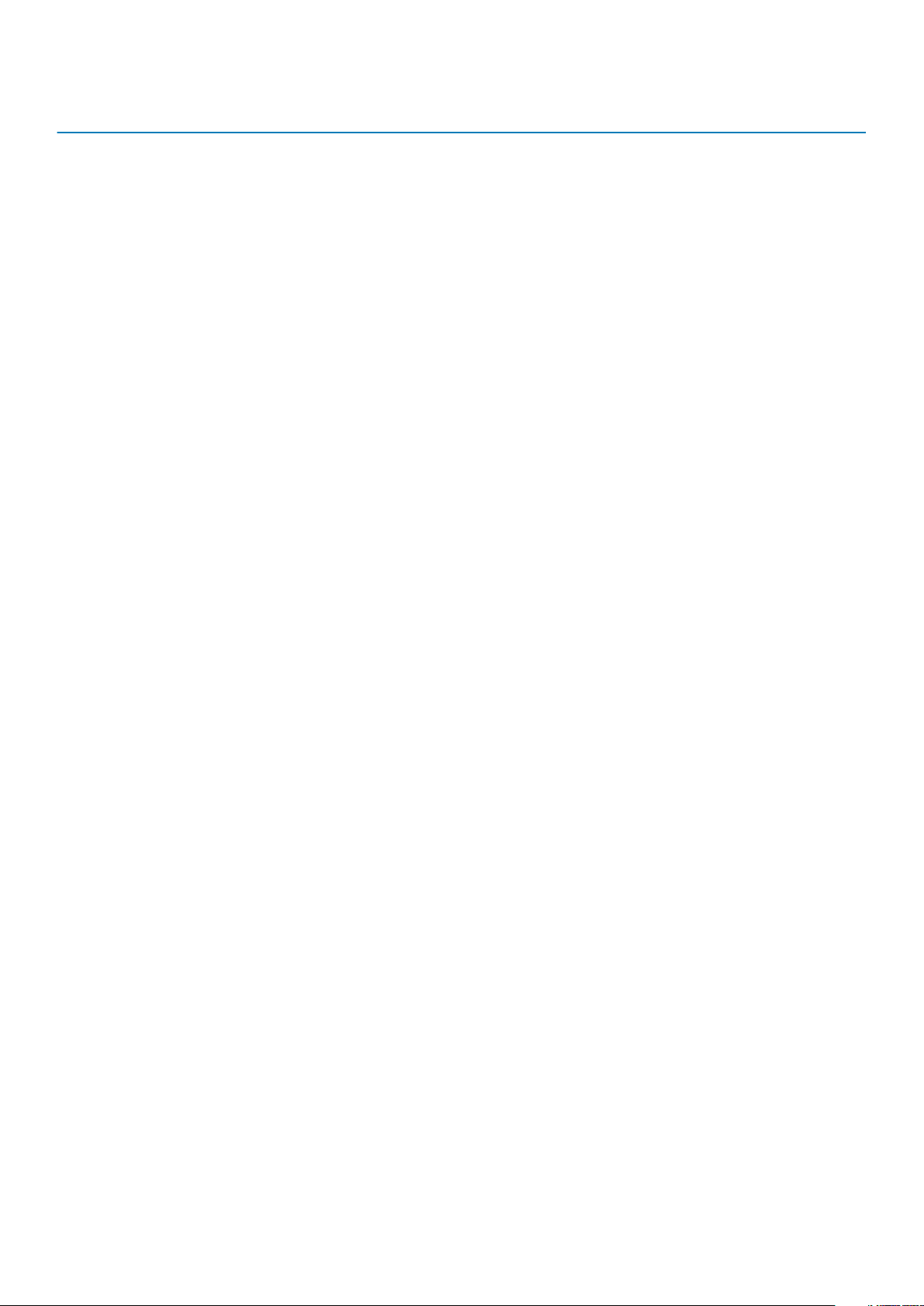
Tip UMA grafička kartica
Intel Core i7-8700 procesor (6 jezgri, 3,2 GHz do 4,6 GHz Turbo, 12
MB Cache)
Intel Core i7-8700K procesor (6 jezgri, 3,7 GHz do 4,7 GHz Turbo,
12 MB Cache)
Intel Core i3-9100 procesor (4 jezgre, 3,6 GHz, 6 MB Cache) Integrirani Intel UHD 630
Intel Core i5-9400 procesor (8 jezgri, 2,9 GHz, 9 MB Cache) Integrirani Intel UHD 630
Intel Core i5-9500 procesor (6 jezgri, 3,0 GHz, 9 MB Cache) Integrirani Intel UHD 630
Intel Core i5-9600 procesor (6 jezgri, 3,1 GHz, 9 MB Cache) Integrirani Intel UHD 630
Intel Core i7-9700 procesor (8 jezgri, 3,0 GHz, 12 MB Cache) Integrirani Intel UHD 630
Intel Core i7-9700K procesor (8 jezgri, 3,6 GHz, 12 MB Cache) Integrirani Intel UHD 630
Intel Core i9-9900 procesor (8 jezgri, 3,1 GHz, 16 MB Cache) Integrirani Intel UHD 630
Intel Core i9-9900K procesor (8 jezgri, 3,6 GHz, 16 MB Cache) Integrirani Intel UHD 630
Integrirani Intel UHD 630
Integrirani Intel UHD 630
Tehnologija i komponente 15

Uklanjanje i instaliranje komponenti
Preporučeni alati
Za izvršavanje postupaka iz ovog dokumenta možda će vam trebati slijedeći alati:
• Križni #1 odvijač
• Križni odvijač br. 2
• Nasadni ključ od 5,5 mm
• Plastično šilo
Popis veličina vijaka
Tablica 3. Popis veličina vijaka
4
Komponenta
Matična ploča 9
Podizač 1 4
Podizač 2 2
Prednja U/I ploča 3
Utor za M.2 PCIe SSD karticu 2
L uho BKT 3
D uho BKT 3
PDB 3
Okvir ventilatora CPU-a 2
#6,32x6 M3x4 M2x3,5 #6,32x5
16 Uklanjanje i instaliranje komponenti
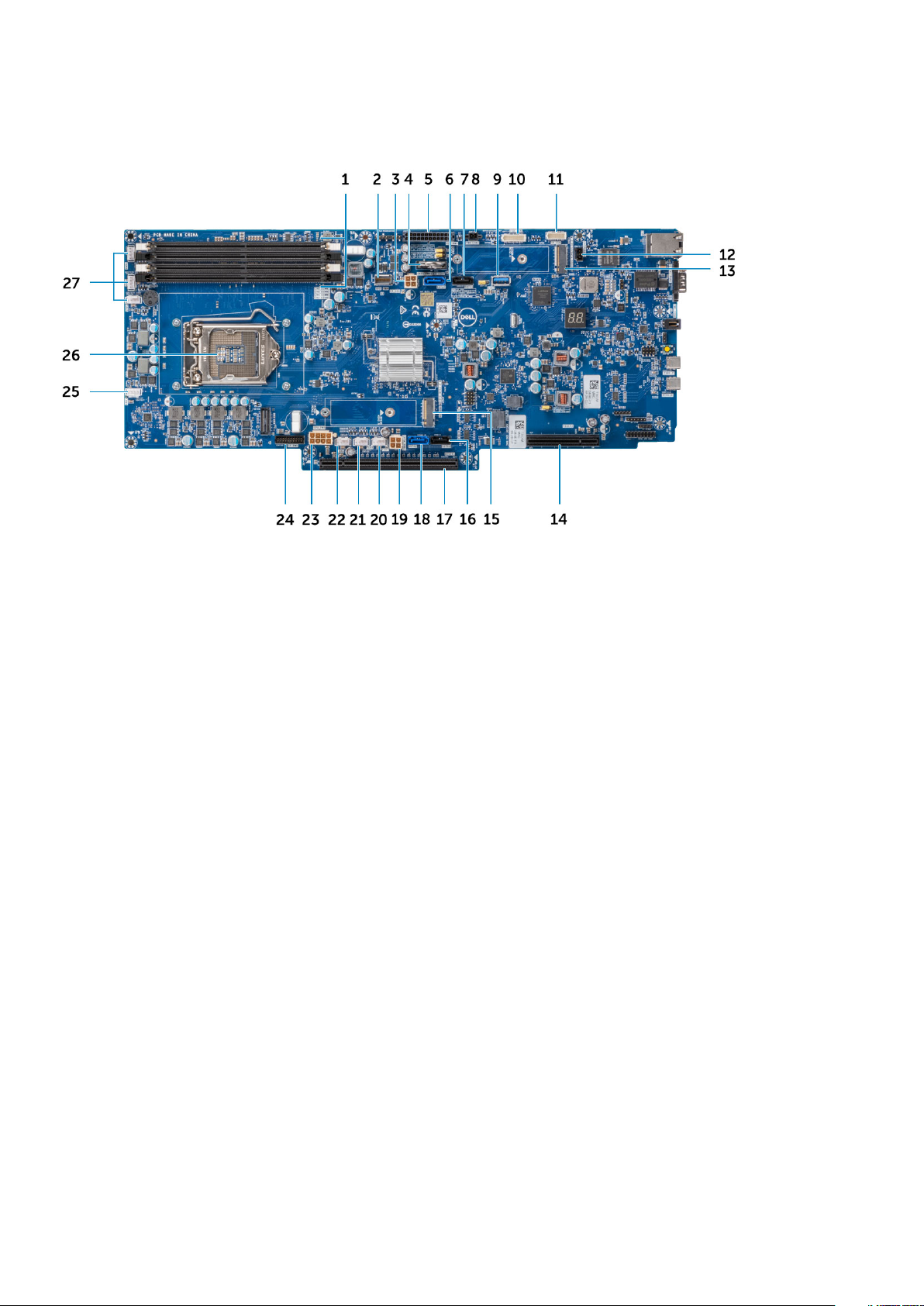
Raspored matične ploče
1. Memorijski utori 2. HSD na prednjoj ploči
3. Priključak za napajanje lijevog SATA 4. baterija na matičnoj ploči
5. Priključak napajanja ploče za raspodjelu napajanja 6. SATA 0 priključak
7. SATA 1 priključak 8. Priključak za napajanje 1
9. USB vrste A 3.1 Gen1 10. Priključak ploče za raspodjelu napajanja
11. Priključak prednje ploče 12. Priključak prekidača za detekciju nasilnog otvaranja kućišta
13. M.2 PCIe priključak (SSD0) 14. Utor PCle
15. M.2 PCIe priključak (SSD1) 16. SATA 3 priključak
17. Utor PCle 18. SATA 2 priključak
19. Priključak 2 napajanja desnog SATA 20. Priključak 7 napajanja ventilatora
21. Priključak 8 napajanja ventilatora 22. Priključak 9 napajanja ventilatora
23. Priključak napajanja GPU-a 24. Priključak napajanja prednje ploče
25. Priključak 6 napajanja ventilatora 26. Procesor
27. Priključci 5/4/3 napajanja ventilatora
Rastavljanje i ponovno sastavljanje
Prednji okvir
Uklanjanje prednjeg okvira
1. Slijedite upute u odlomku Prije rada na unutrašnjosti računala.
2. Za uklanjanje prednjeg okvira:
a) Umetnite ključ okvira [1] i okrenite ključ u smjeru kazaljke na satu kako biste otključali okvir [2].
Uklanjanje i instaliranje komponenti
17

3. Za uklanjanje prednjeg okvira
a) Pritisnite gumb za otpuštanje [1] i povucite lijevi kraj okvira [2].
18
Uklanjanje i instaliranje komponenti

b) Pogurnite okvir ulijevo i uklonite ga iz sustava.
Uklanjanje i instaliranje komponenti
19

Ugradnja prednjeg okvira
1. Poravnajte i umetnite desni kraj okvira u sustav.
2. Pritisnite gumb za otpuštanje i namjestite lijevi kraj okvira na sustav.
20
Uklanjanje i instaliranje komponenti

3. Zaključajte okvir pomoću ključa.
Uklanjanje i instaliranje komponenti
21

Filtar za prašinu
Uklanjanje filtra za prašinu
1. Slijedite upute u odlomku Prije rada na unutrašnjosti računala.
2. Uklonite:
a) Prednji okvir
3. Za uklanjanje filtra za prašinu:
a) Povucite lijevi kraj filtra za prašinu.
22
Uklanjanje i instaliranje komponenti

b) Otkačite i pogurnite filtar za prašinu ulijevo i uklonite ga iz sustava.
Ugradnja filtra za prašinu
1. Poravnajte i umetnite desni kraj filtra za prašinu u sustav.
NAPOMENA: Ti koraci su za sustave kupljene bez filtra za prašinu i prednjeg okvira.
Uklanjanje i instaliranje komponenti 23

2. Postavite lijevi kraj okvira na sustav.
3. Ugradite:
a) Prednji okvir.
24
Uklanjanje i instaliranje komponenti
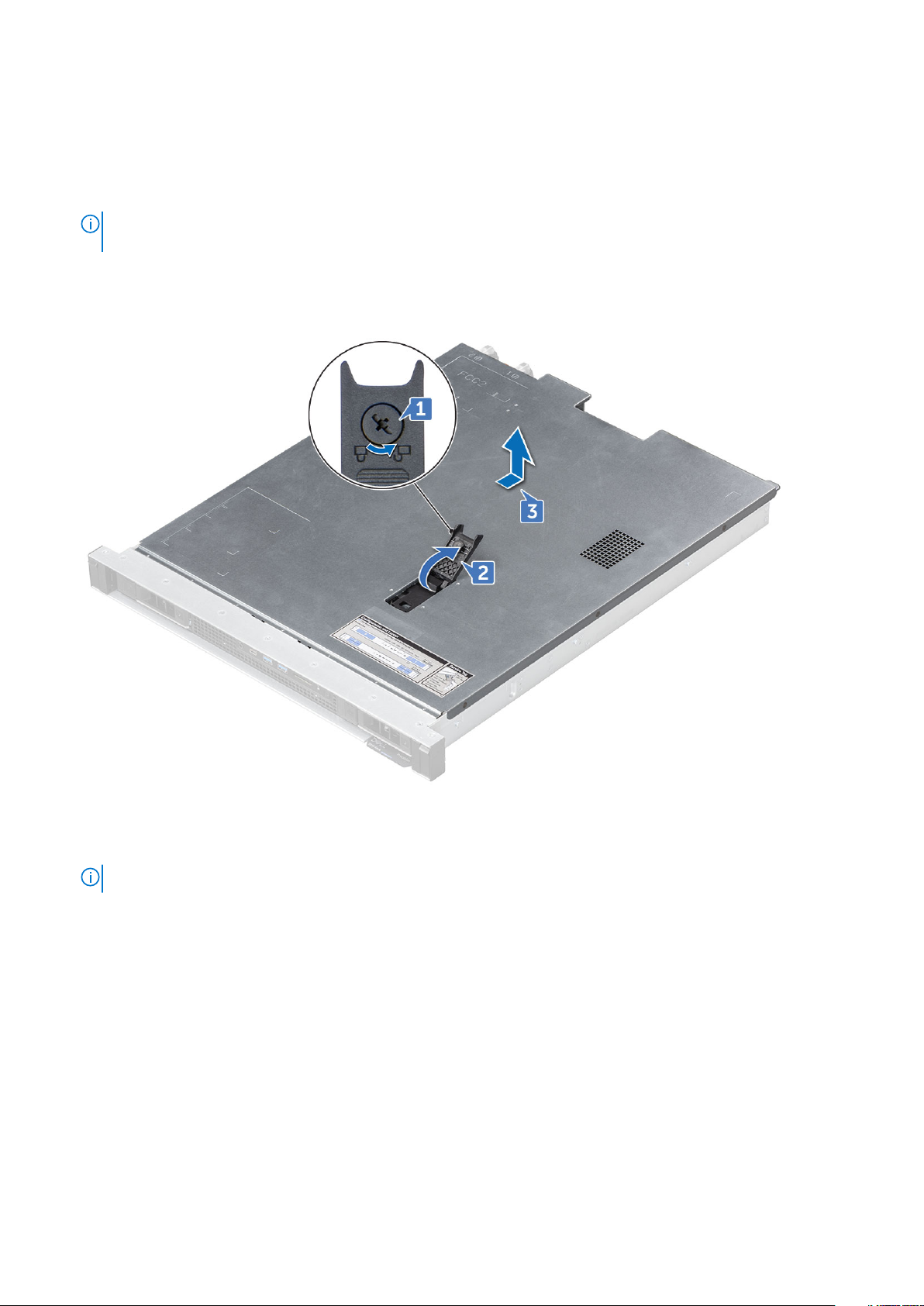
Poklopac sustava
Uklanjanje poklopca sustava
1. Slijedite upute u odlomku Prije rada na unutrašnjosti računala.
NAPOMENA: Ako uklonite gornji poklopac dok je sustav uključen, zvučni signal će se oglasiti na 4 sekunde i sustav će
se ugasiti. Sustav se neće uključiti ako je uklonjen gornji poklopac.
2. Za uklanjanje poklopca:
a) Križnim odvijačem okrenite bravicu na zasunu za otključavanje [1].
b) Povucite zasun za oslobađanje gornjeg poklopca [2].
c) Podignite gornji poklopac [3].
Ugradnja poklopca sustava
1. Podignite zasun za otpuštanje i poravnajte jezičke gornjeg poklopca s utorima na kućištu [1] i gurnite ga u utor.
NAPOMENA: Pobrinite se da su unutarnji kabeli ispravno provedeni i priključeni prije pričvršćivanja gornjeg poklopca.
2. Zasun za oslobađanje automatski zaključava gornji pokrov za sustav.
Uklanjanje i instaliranje komponenti
25
